 |

Deze les is geschreven door Claudia © (CGSFDesigns) op 04-10-2009 in PSPX2.
En volledig nagekeken en aangepast waar nodig in PaintShop Pro 2019 op 08-07-2023.
Niets uit deze mag worden gebruikt zonder mijn uitdrukkelijke toestemming.
Laat alle namen en lagen van de tubes intact en verander er niets aan.
Ook mogen de tubes niet herupload worden of aangeboden worden op andere sites.
Ik wens jullie veel plezier bij het maken van de les.
Claudia.
Materialen :
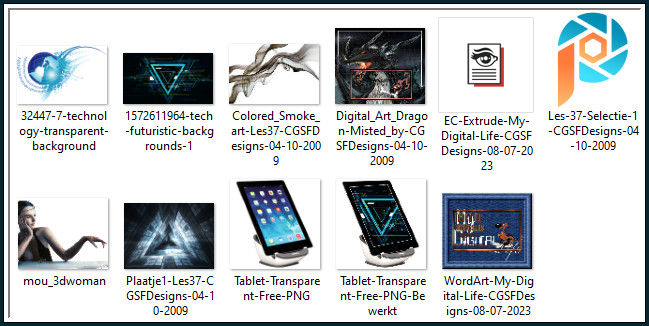
Dubbelklik op het Eye Candy preset "EC-Extrude-My-Digital-Life-CGSFDesigns-08-07-2023", deze installeert zich dan automatisch in het filter.
Steek de Selectie "Les-37-Selectie-1-CGSFDesigns-04-10-2009" in de juiste map van jouw PSP versie : Corel_12/Selecties.
De tube van de draak werd door mezelf getubed voor deze les.
De SmokeArt heb ik van het internet gehaald en bewerkt voor deze les.
De WordArt heb ik zelf gemaakt voor deze les.
Het plaatje "Plaatje1" heb ik van een Share-groep uit 2009, ik weet dus niet meer van wie of waar die komt.
De Selectie en de Eye Candy preset zijn door mezelf aangemaakt voor deze les.
Het PNG-bestand "32447-7-..." heb ik hier gedownload.
Het achtergrondplaatje 1572611964-tech..." heb ik hier gedownload.
Het png-plaatje "Tablet..." heb ik hier gedownload.
Voor deze les heb ik de tablet aangepast met
het achtergrondplaatje.
De vrouw tube werd gemaakt door Mou.
Filters :
L en K landksiteofwonders - L en K's Paris.
FM Tile Tools - Blend Emboss.
Graphics Plus - Cross Shadow.
Eye Candy 5 : Impact - Perspective Shadow en Extrude.
Filters Unlimited 2.0.
Mirror Rave - Quadrant Flip ***
DC Special - PerssianRug.
Simple - Diamonds.
AAA Frames - Foto Frame.
***Importeer het filter Mirror Rave in het filter "Filters Unlimited 2.0""***
Kleurenpallet :
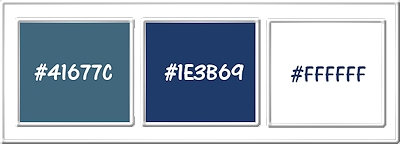
1ste kleur = #41677C
2de kleur = #1E3B69
3de kleur = #FFFFFF

OPGELET !!! Naargelang de gebruikte kleuren, kunnen de Mengmodus en de Laagdekking verschillen. |

Ga naar het Kleurenpallet en zet de Voorgrondkleur op de 1ste kleur en de Achtergrondkleur op de 2de kleur.

1.
Open een Nieuwe afbeelding van 900 x 700 px, transparant.
Vul de afbeelding met de 2de kleur.
Lagen - Nieuwe rasterlaag.
Vul deze laag met de 1ste kleur.
Open uit de materialen het plaatje "Plaatje1-Les37-CGSFDesigns-04-10-2009" en minimaliseer het.
Ga terug naar je werkje.
Lagen - Nieuwe maskerlaag - Uit afbeelding :
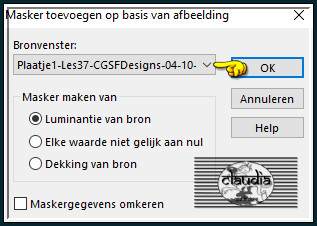
Lagen - Samenvoegen - Groep samenvoegen.
Aanpassen - Eénstaps-fotocorrectie.
Effecten - Randeffecten - Accentueren.

2.
Activeer de onderste laag in het Lagenpallet (= Raster 1).
Effecten - Insteekfilters - L en K landksiteofwonders - L en K's Paris :
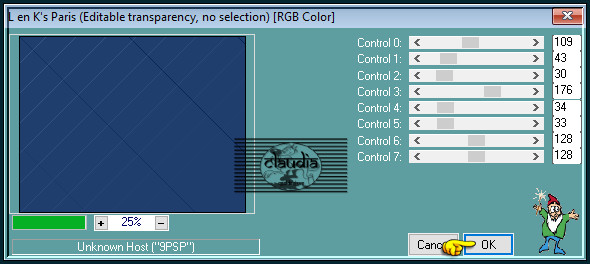
Effecten - Insteekfilters - FM Tile Tools - Blend Emboss :

Lagen - Samenvoegen - Zichtbare lagen samenvoegen.

3.
Open uit de materialen de SmokeArt "Colored_Smoke_art-Les37-CGSFDesigns-04-10-2009".
Bewerken - Kopiëren.
Ga terug naar je werkje.
Bewerken - Plakken als nieuwe laag.
Effecten - Afbeeldingseffecten - Verschuiving :
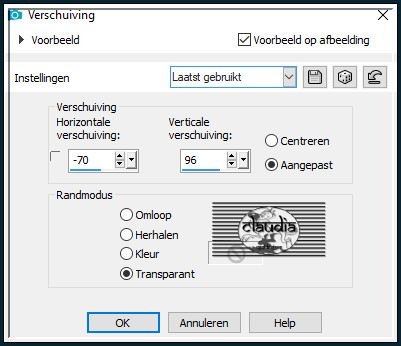
Druk op de K toets op het toetsenbord om het raster te activeren en voer dit getallen in :
Schaal X(%) = 118,68

Druk op de M toets om het raster te deactiveren.
Of plaats en rek de SmokeArt uit zoals op het voorbeeld :

Lagen - Eigenschappen : zet de Mengmodus van deze laag op Luminantie (oud) en de Dekking op 50%.
Lagen - Dupliceren.
Afbeelding - Spiegelen - Horizontaal spiegelen.
Afbeelding - Spiegelen - Verticaal spiegelen (= Omdraaien).
Lagen - Eigenschappen : zet de Dekking van deze laag op 30%.
Lagen - Samenvoegen - Omlaag samenvoegen.

4.
Effecten - Insteekfilters - FM Tile Tools - Blend Emboss : de instellingen staan goed.
Pas het filter
FM Tile Tools - Blend Emboss nogmaals toe !!!
Lagen - Samenvoegen - Zichtbare lagen samenvoegen.
Effecten - Insteekfilters - Graphics Plus - Cross Shadow :
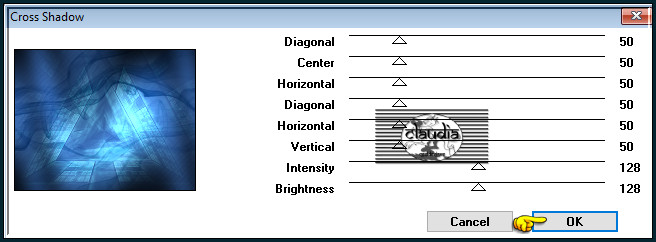

5.
Selecties - Selectie laden/opslaan - Selectie laden vanaf schijf : Les-37-Selectie-1-CGSFDesigns-04-10-2009
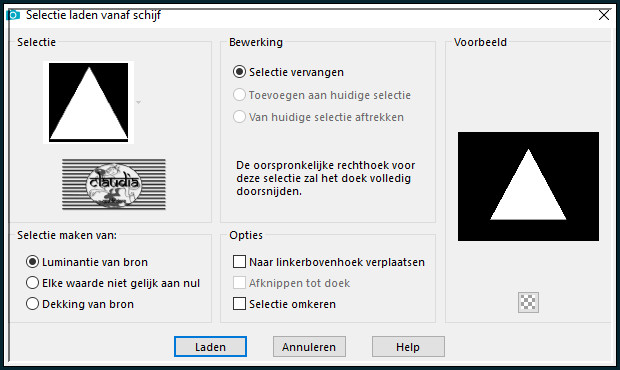
Ga naar het Kleurenpallet en klik met de muis in de Voorgrondkleur en daarna op het tabblad "Verloop".
Maak een Verloop met deze instellingen :
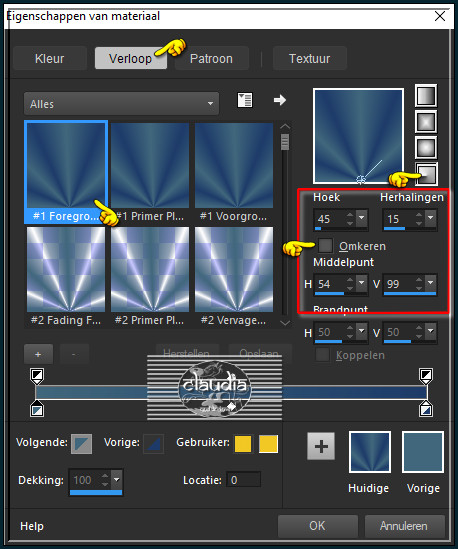
Ga terug naar je werkje.
Lagen - Nieuwe rasterlaag.
Vul de selectie met het Verloop.
Aanpassen - Vervagen - Gaussiaanse vervaging :
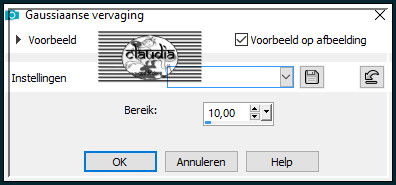
Aanpassen - Ruis toevoegen/verwijderen - Ruis toevoegen : (= Grofkorreligheid)
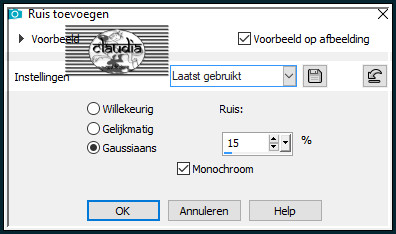
Aanpassen - Scherpte - Nog scherper.
Lagen - Samenvoegen - Omlaag samenvoegen.
Laat de selectie actief !!!

6.
Open uit de materialen de tube "Digital_Art_Dragon-Misted_by-CGSFDesigns-04-10-2009".
Bewerken - Kopiëren.
Ga terug naar je werkje.
Bewerken - Plakken als nieuwe laag.
Afbeelding - Formaat wijzigen : 80%, formaat van alle lagen wijzigen niet aangevinkt.
Aanpassen - Scherpte - Verscherpen.
Plaats de tube zoals op het voorbeeld :

Selecties - Omkeren.
Druk 1 x op de Delete toets op het toetsenbord.
Selecties - Niets selecteren.
Lagen - Eigenschappen : zet de Dekking van deze laag op 50%.
Effecten - Insteekfilters - FM Tile Tools - Blend Emboss : de instellingen staan goed.
Lagen - Samenvoegen - Zichtbare lagen samenvoegen.

7.
Open uit de materialen de tube "mou_3dwoman".
Bewerken - Kopiëren.
Ga terug naar je werkje.
Bewerken - Plakken als nieuwe laag.
Afbeelding - Formaat wijzigen : 130%, formaat van alle lagen wijzigen niet aangevinkt.
Aanpassen - Scherpte - Onscherp masker :

Effecten - Afbeeldingseffecten - Verschuiving :
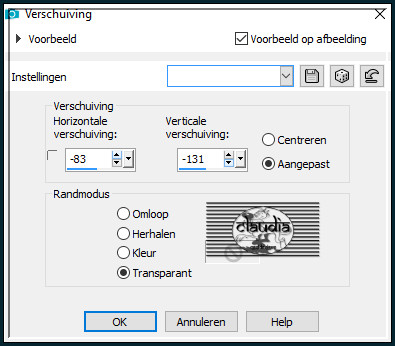
Effecten - Insteekfilters - Alien Skin Eye Candy 5 : Impact - Perspective Shadow :
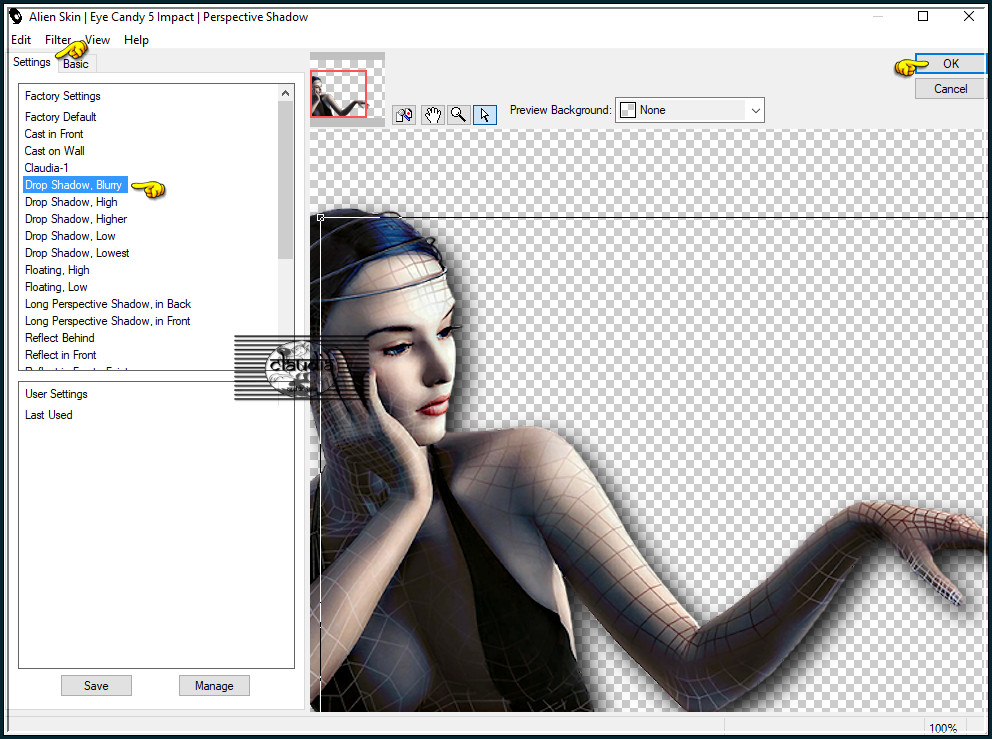

8.
Open uit de materialen het PNG-bestand "32447-7-technology-transparent-background".
Bewerken - Kopiëren.
Ga terug naar je werkje.
Bewerken - Plakken als nieuwe laag.
Het bestand staat gelijk goed.
Lagen - Eigenschappen : zet de Mengmodus van deze laag op Overlay en de Dekking op 50%.
Lagen - Schikken - Omlaag.
Activeer terug de bovenste laag (= Raster 1).

9.
Open uit de materialen het PNG-bestand "Tablet-Transparent-Free-PNG-Bewerkt".
Bewerken - Kopiëren.
Ga terug naar je werkje.
Bewerken - Plakken als nieuwe laag.
Afbeelding - Spiegelen - Horizontaal spiegelen.
Afbeelding - Formaat wijzigen : 80%, formaat van alle lagen wijzigen niet aangevinkt.
Aanpassen - Scherpte - Verscherpen.
Effecten - Afbeeldingseffecten - Verschuiving :
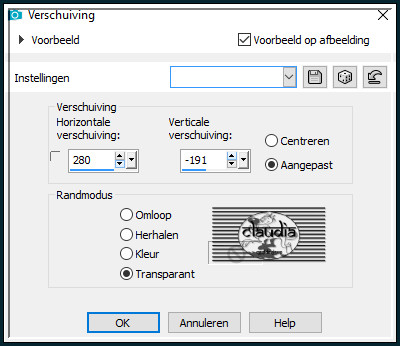
Lagen - Schikken - Omlaag.
Effecten - Insteekfilters - Alien Skin Eye Candy 5 : Impact - Perspective Shadow : de instellingen staan goed.
Lagen - Eigenschappen : zet de Dekking van deze laag op 50%.
Lagen - Samenvoegen - Alle lagen samenvoegen.

10.
Lagen - Dupliceren.
Afbeelding - Formaat wijzigen : 90%, formaat van alle lagen wijzigen niet aangevinkt.
Aanpassen - Scherpte - Verscherpen.
Activeer de onderste laag in het Lagenpallet (= Achtergrond).
Effecten - Insteekfilters - <I.C.NET Software> - Filters Unlimited 2.0 - Mirror Rave - Quadrant Flip :
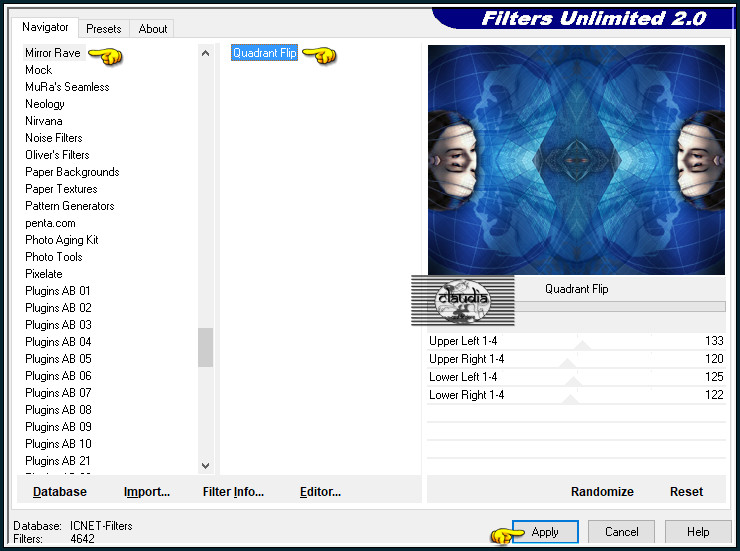
Lagen - Dupliceren.
Afbeelding - Vrij roteren :
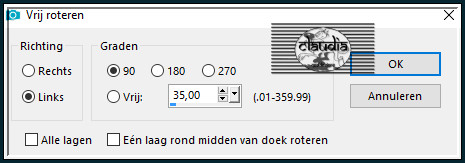

11.
Lagen - Samenvoegen - Omlaag samenvoegen.
Effecten - Insteekfilters - DCspecial - PerssianRug... :
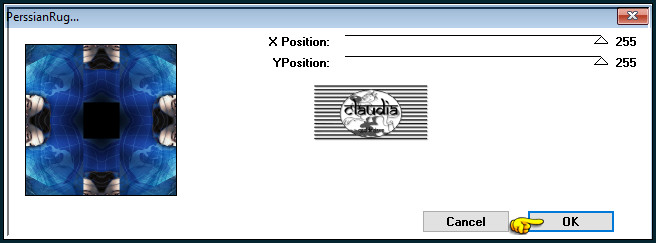
Effecten - Reflectie-effecten - Caleidoscoop :
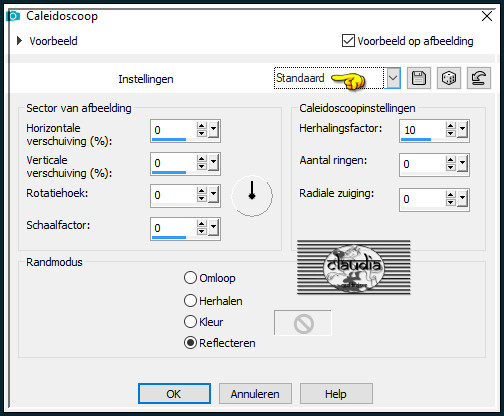
Activeer de bovenste laag in het Lagenpallet (= Kopie van Achtergrond).
Effecten - 3D-Effecten - Slagschaduw :
Verticaal = 10
Horizontaal = -10
Dekking = 100
Vervaging = 25
Kleur = Zwart (#000000)
Herhaal nogmaals de Slagschaduw maar zet nu Verticaal op -10 en Horizontaal op 10.

12.
Open uit de materialen het WordArt "WordArt-My-Digital-Life-CGSFDesigns-08-07-2023".
Bewerken - Kopiëren.
Ga terug naar je werkje.
Bewerken - Plakken als nieuwe laag.
Afbeelding - Formaat wijzigen : 90%, formaat van alle lagen wijzigen niet aangevinkt.
Aanpassen - Scherpte - Verscherpen.
Effecten - Afbeeldingseffecten - Verschuiving :
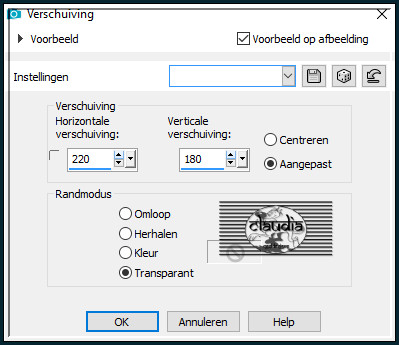
Effecten - 3D-Effecten - Slagschaduw :
Verticaal = 2
Horizontaal = 2
Dekking = 100
Vervaging = 0
Kleur = Zwart (#000000)
Effecten - Insteekfilters - Alien Skin Eye Candy 5 : Impact - Extrude :
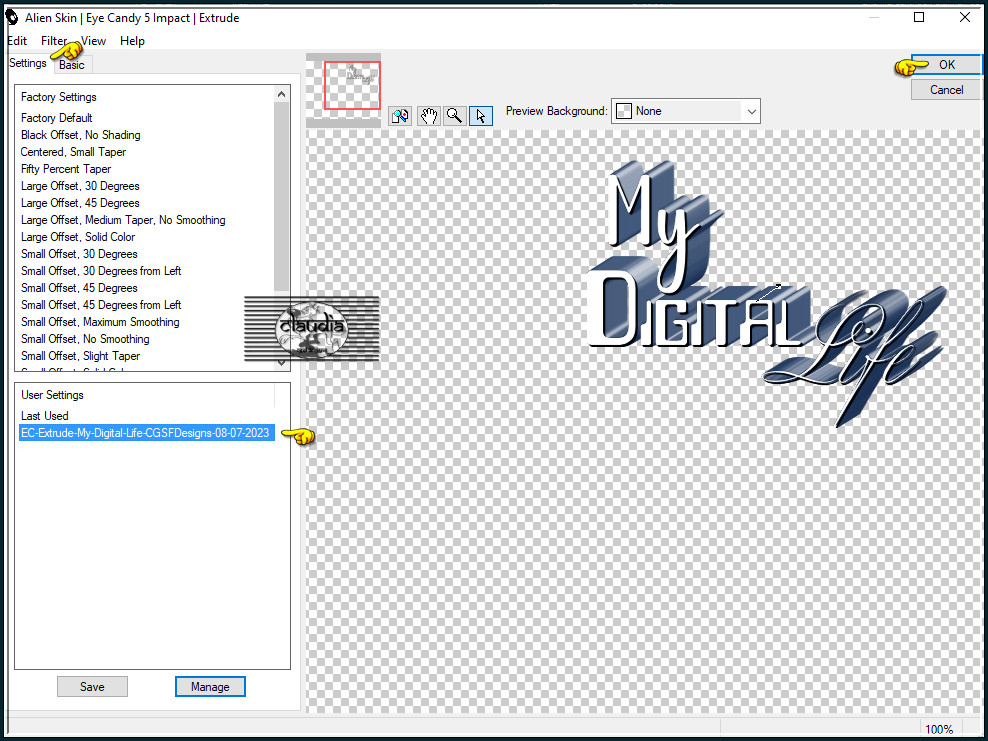
Of voer de instellingen manueel in :
Solid Color = 2de kleur / Highlight Color = 3de kleur
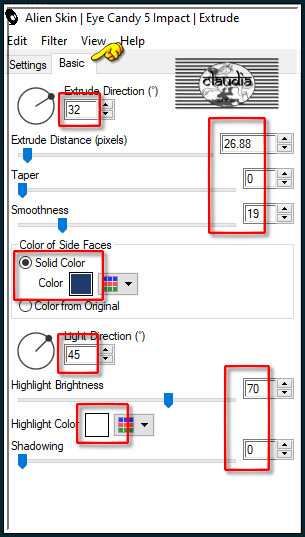
Lagen - Nieuwe rasterlaag.
Plaats hierop jouw watermerkje e/o copyright-licentienummer als je een betaal tube gebruikt.
Lagen - Samenvoegen - Zichtbare lagen samenvoegen.

13.
Effecten - Insteekfilters - AAA Frames - Foto Frame :
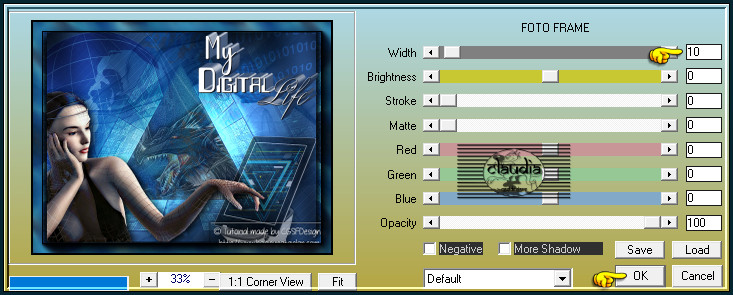

14.
Afbeelding - Randen toevoegen : Symmetrisch aangevinkt
1 px met de 3de kleur
5 px met de 1ste kleur
10 px met de 2de kleur
1 px met de 3de kleur
Sla je werkje op als JPEG-formaat en hiermee ben je aan het eind gekomen van deze les.
Dit is het voorbeeld van de oudere versie van deze les :

Ik hoop dat je het een leuke en leerzame les vond.
Als je commentaar wilt geven op mijn lesjes, of gewoon iets schrijven mag je altijd een berichtje achterlaten in mijn gastenboek :
Deze les is door mezelf bedacht, gemaakt en geschreven
Enige gelijkenis met andere lessen berust op louter toeval
Mijn lessen mogen niet zonder toestemming worden gekopieerd of gelinkt
Wil je mijn les gebruiken voor je groep/club mail mij dan even
© Claudia - Juli 2023.





